|
 ホーム>韓国語>韓国語入力の設定 ホーム>韓国語>韓国語入力の設定 |
|
ハングル文字入力の設定方法(Windows 98、Windows Meの場合)
①あなたが使っているパソコンのバージョンがWindows 98かWindows Meの場合は、マイクロソフト社のホームページからGlobal IME 5.02と言うプログラムをダウンロードします。ダウンロード先は次のアドレスからできます。
|
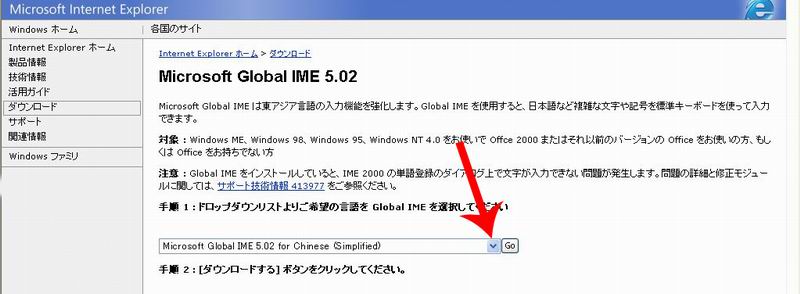 |
| ②上のアドレスから日本語ページに移動しました。∨をクリックし詳細を見ましょう。 |
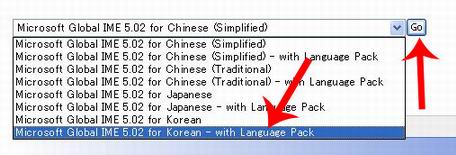 |
③詳細からKorean - with Language Packを選んでGoをクリックします。 |
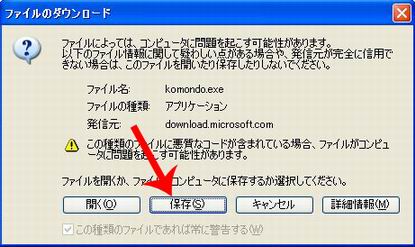 |
④ダウンロードを問う画面が表示されました。プログラムを場所を決めて保存してからインストールしたい方は保存をクリックしてください。
※パソコンについて何も知らないと言う方は、ここで開くをクリックしましょう。するとインストールが始まります。インストール中の問いにはすべてOKを選んでください。インストールが終わると再起動します。再起動したパソコンの右下を見ると目新しいアイコンができたはずです。アイコンの操作はWindows XP編を参考してください。 |
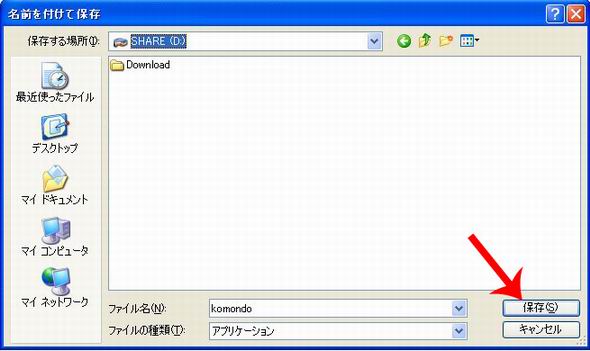 |
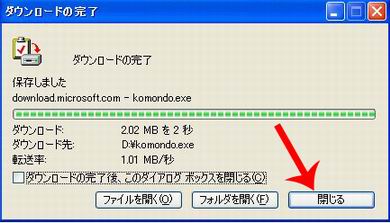 |
| ⑥ダウンロードが終わりました。閉じるをクリックしましょう。 |
|
| ⑤パソコンの適当な場所を決めて保存をクリックします。(分かりやすくデスクトップに保存して、インストールが終わったら削除するのもいい方法でしょう) |
| ⑦保存した場所に行くと、Komondo.exeと言うファイルがあります。それをダブルクリックするとインストールが始まります。インストール中の問いにはすべてOKをクリックしてください。インストールが終わると自動的に再起動するか、再起動を問うメッセージが表示されます。とにかく再起動するようにさせます。再起動したパソコンの右下に新しいアイコンができます。もし新しいアイコンが見えないなら、ワードパッドを開いて、余白をクリックしてから再び右下を見るとアイコンが見えるはずです。アイコンの使い方はWindows XP編と似ていますので、Windows XP編を参照してください。 |